Zawartość:
- Metoda 1: Uruchomienie narzędzia do rozwiązywania problemów
- Metoda 2: Sprawdzenie urządzenia nagrywającego
- Metoda 3: Pobranie sterowników dźwięku z oficjalnej strony
- Metoda 4: Pobranie kodeków Realtek
- Metoda 5: Użycie oprogramowania firm trzecich
- Metoda 6: Przywracanie systemu Windows
- Pytania i odpowiedzi: 3
Metoda 1: Uruchomienie narzędzia do rozwiązywania problemów
Najczęściej problem z wyświetlaniem zakładki "Ulepszenia" w właściwościach mikrofonu związany jest z brakiem lub nieprawidłowo działającymi sterownikami dźwięku, dlatego w tym materiale skupimy się głównie na nich. Na początek zalecamy skorzystanie z automatycznego narzędzia do rozwiązywania problemów, które identyfikuje i naprawia powszechne błędy.
- Aby to zrobić, otwórz menu "Start" i uruchom aplikację "Ustawienia".
- Z listy opcji wybierz kafelek "Aktualizacja i zabezpieczenia".
- Przejdź do kategorii "Rozwiązywanie problemów".
- Tutaj należy znaleźć narzędzie diagnostyczne "Odtwarzanie dźwięku". Jest ono skierowane przede wszystkim na rozwiązanie problemów z urządzeniem odtwarzającym, ale ponieważ sterowniki są również związane z mikrofonem, można je wykorzystać w omawianej sytuacji.
- Po kliknięciu na wiersz pojawi się przycisk "Uruchom narzędzie do rozwiązywania problemów", na który należy kliknąć.
- Natychmiast rozpocznie się proces wykrywania problemów, a Ty musisz poczekać na jego zakończenie i zapoznać się z wynikami.
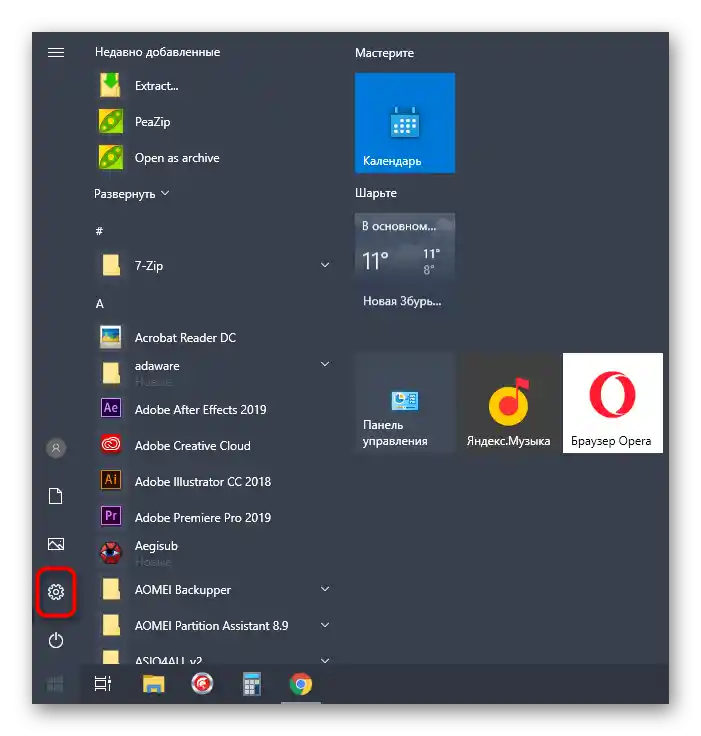
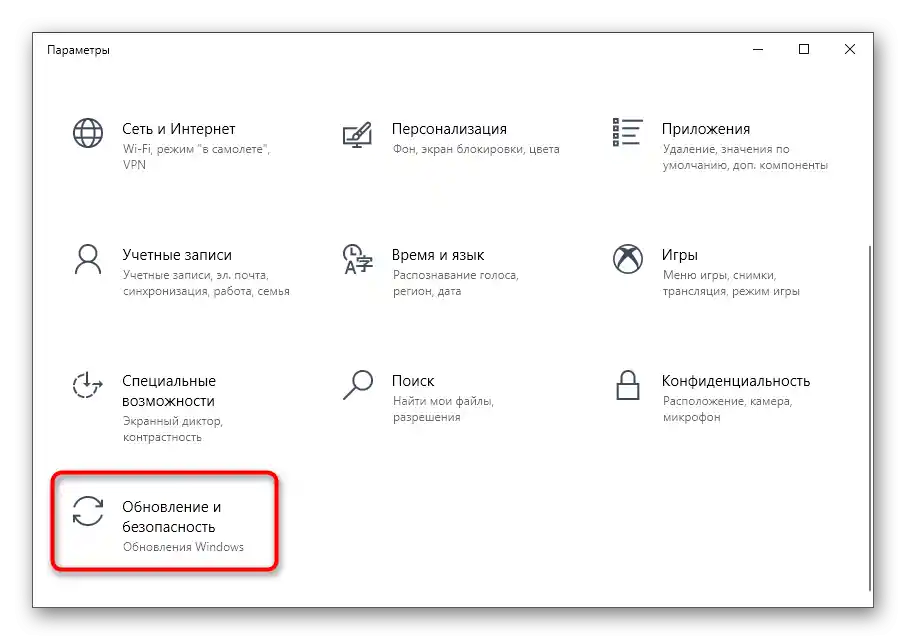
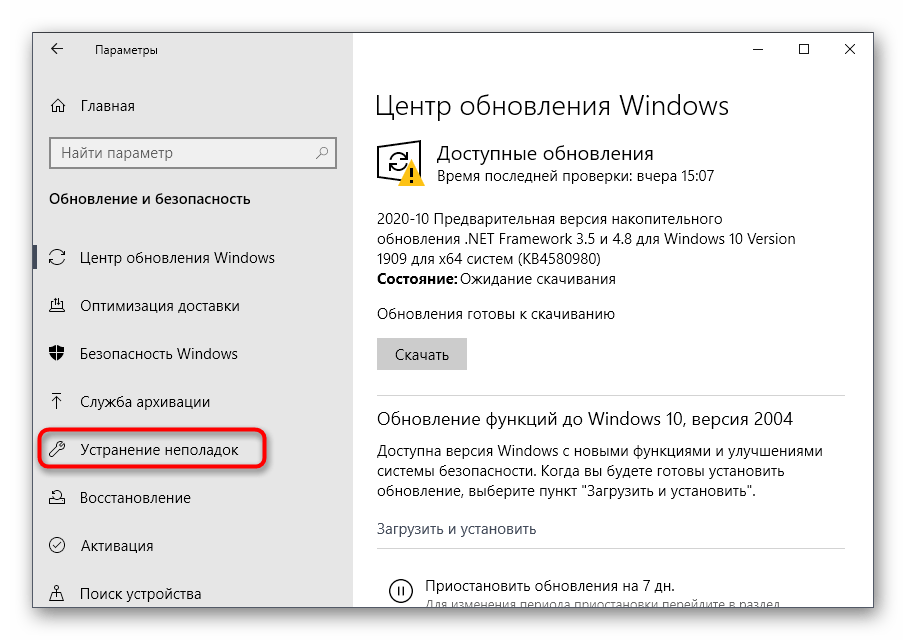
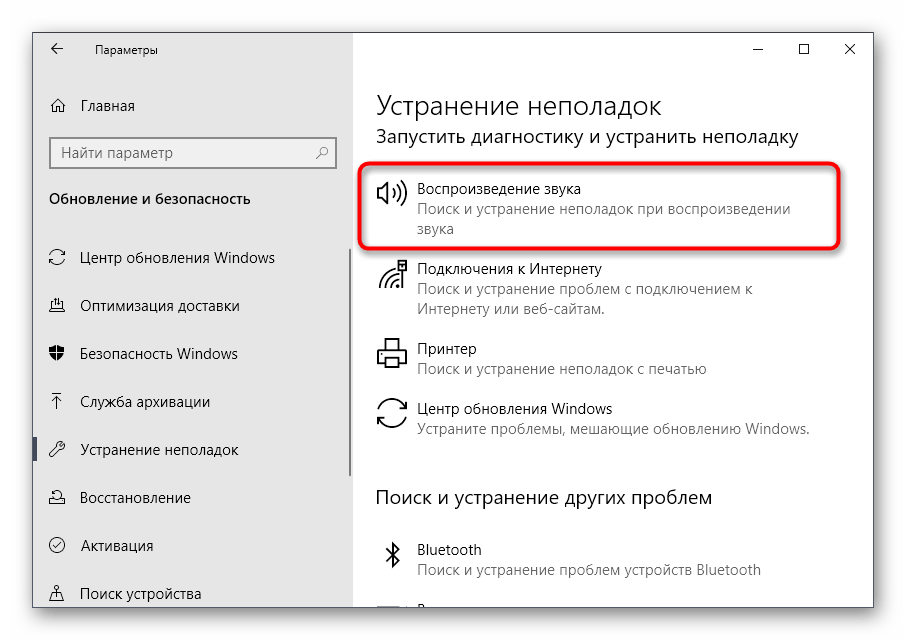
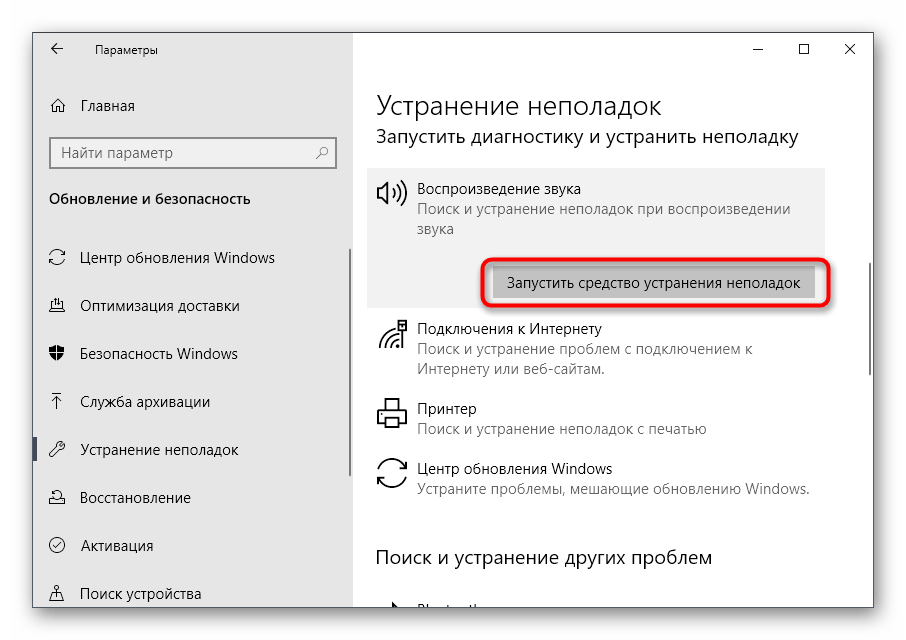
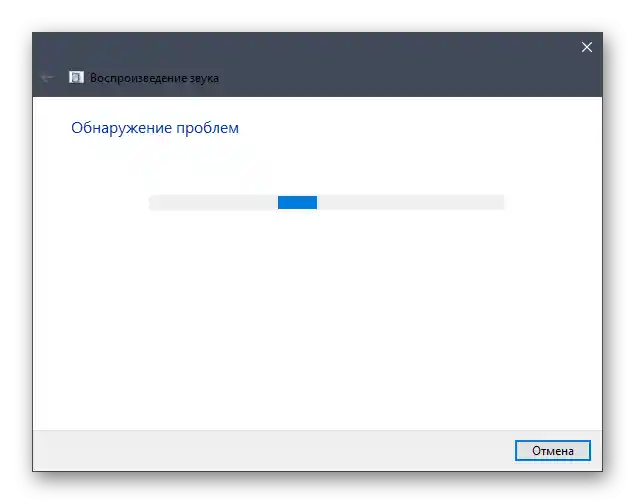
Jeśli błędy zostały znalezione, uruchom ich automatyczne usuwanie, a następnie zrestartuj komputer i w nowej sesji sprawdź, czy zakładka "Ulepszenia" się pojawiła.
Metoda 2: Sprawdzenie urządzenia nagrywającego
Od razu rozważmy jeszcze jedną prostą metodę rozwiązania powstałego problemu, związaną z zwykłą nieuwagą użytkownika.W "Panelu sterowania dźwiękiem" czasami znajduje się kilka urządzeń nagrywających, którymi są mikrofony. Jeśli wybierzesz nieaktywne urządzenie, a to, które jest obecnie wyłączone, odpowiednio, zakładka "Ulepszenia" w właściwościach nie będzie dostępna. Aby to sprawdzić, wykonaj następujące kroki:
- W tej samej aplikacji "Ustawienia" otwórz sekcję "System".
- Przejdź do kategorii "Dźwięk", przewiń do bloku "Powiązane ustawienia" i kliknij na klikalny tekst "Panel sterowania dźwiękiem".
- Przenieś się na zakładkę "Nagrywanie", gdzie wyświetlane są wszystkie podłączone mikrofony.
- Kliknij prawym przyciskiem myszy na podłączonym urządzeniu i ustaw je jako domyślne.
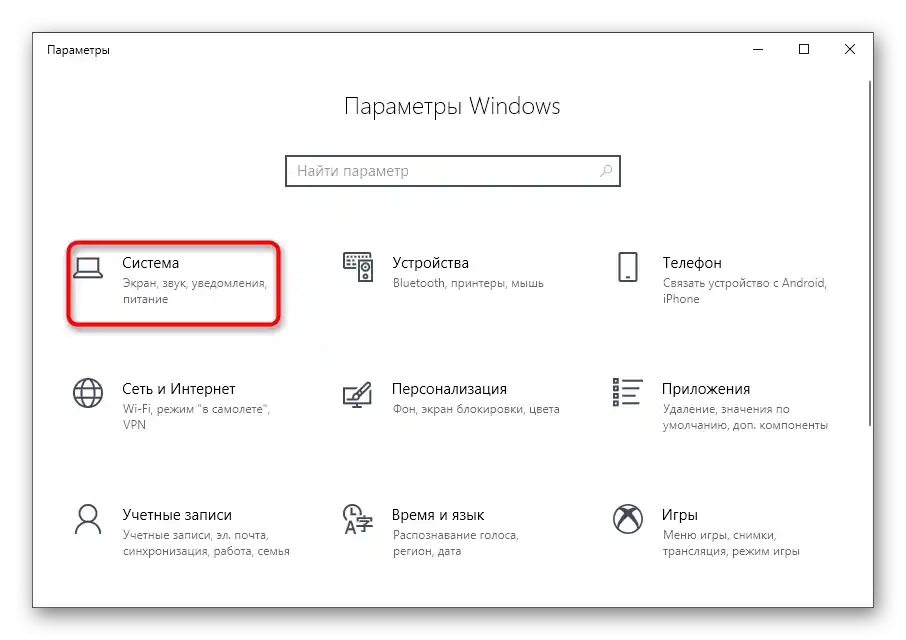
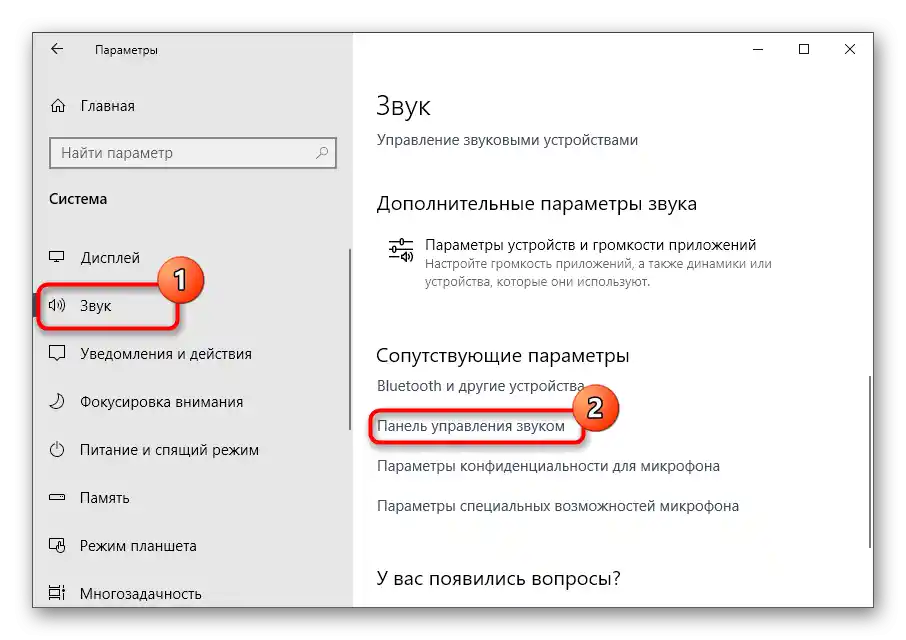
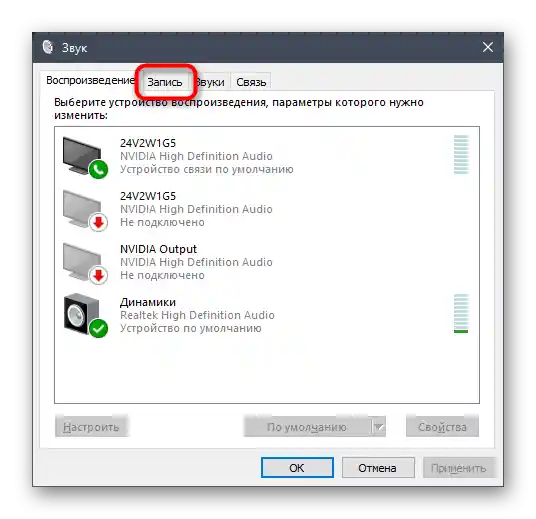

Po tym otwórz właściwości wybranego mikrofonu i sprawdź, czy znajduje się tam potrzebna zakładka. Jeśli nie, spróbuj przełączyć się na inne urządzenie i wykonać te same kroki. W przypadku obecności zakładki "Ulepszenia" najpierw sprawdź samo urządzenie, aby upewnić się, że działa poprawnie.
Sposób 3: Pobieranie sterowników dźwięku z oficjalnej strony
Już wiesz, że główną przyczyną problemów z brakiem zakładki "Ulepszenia" są niezainstalowane lub niewłaściwie działające sterowniki dźwięku na komputerze lub laptopie.Optymalnym rozwiązaniem będzie pobranie oprogramowania z oficjalnej strony producenta płyty głównej lub laptopa.
- Skorzystaj z wyszukiwarki w przeglądarce, aby znaleźć stronę używanego urządzenia, a w sekcji z sterownikami znajdź pliki audio.
- Pobierz najnowszą wersję i koniecznie upewnij się, że jest ona zgodna z używaną wersją systemu operacyjnego.
- Czekaj na zakończenie pobierania pliku wykonywalnego i uruchom go w celu dalszej instalacji.
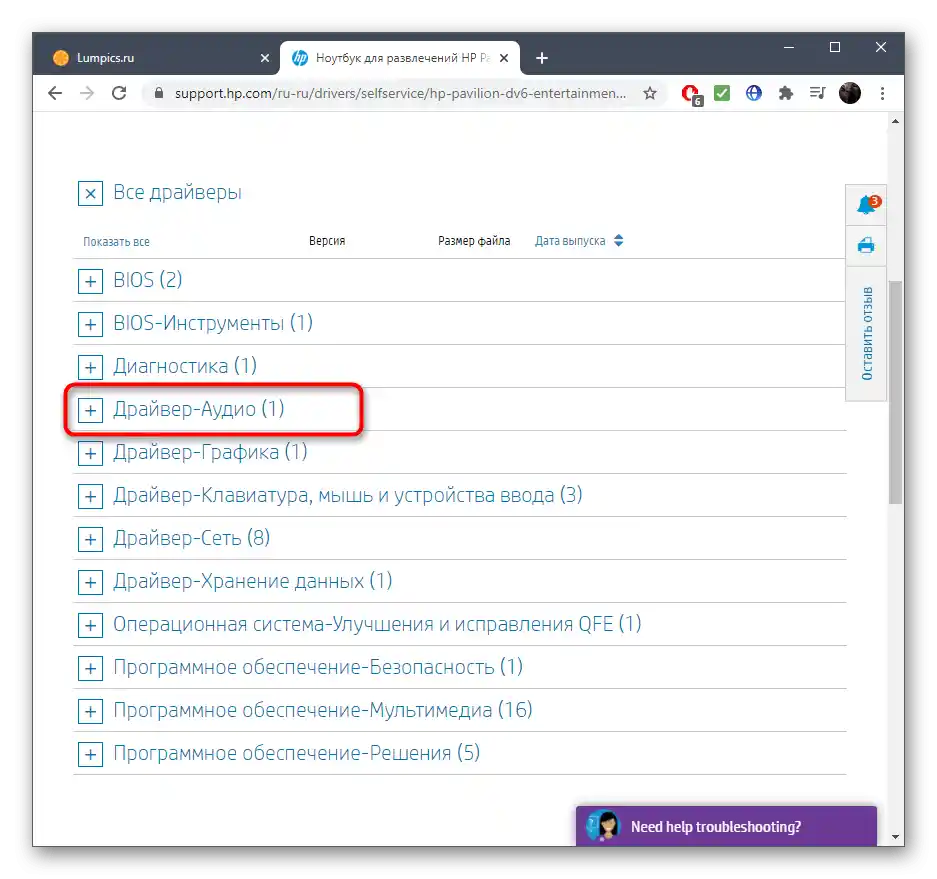
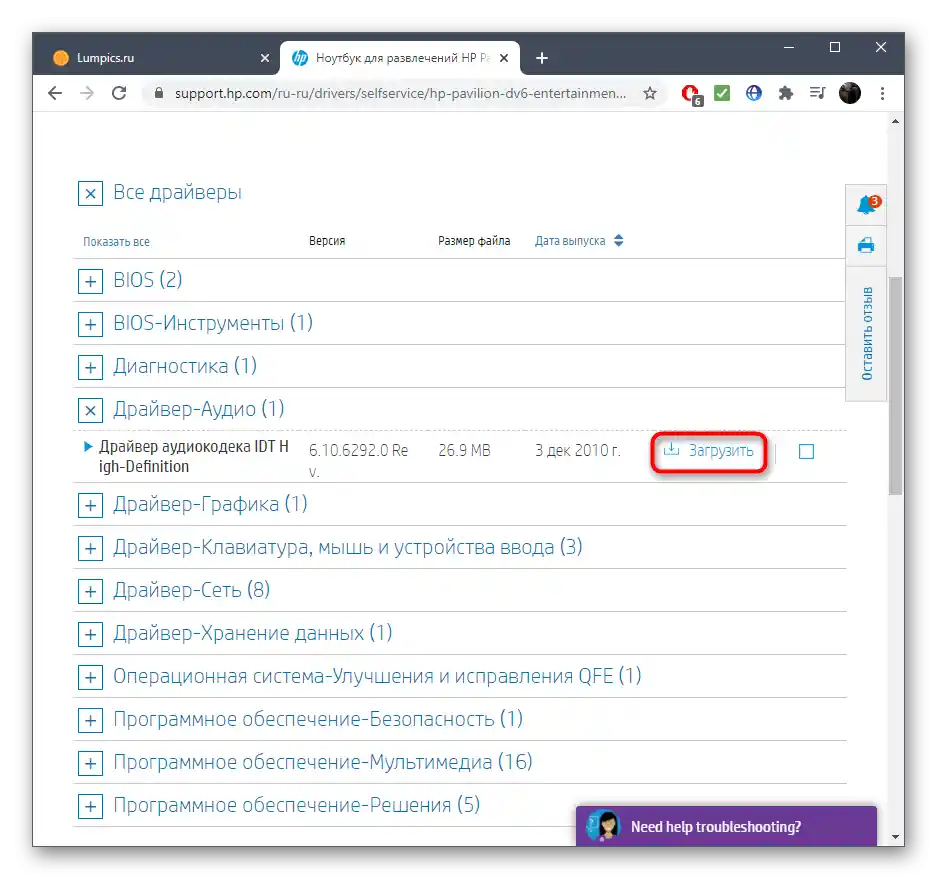
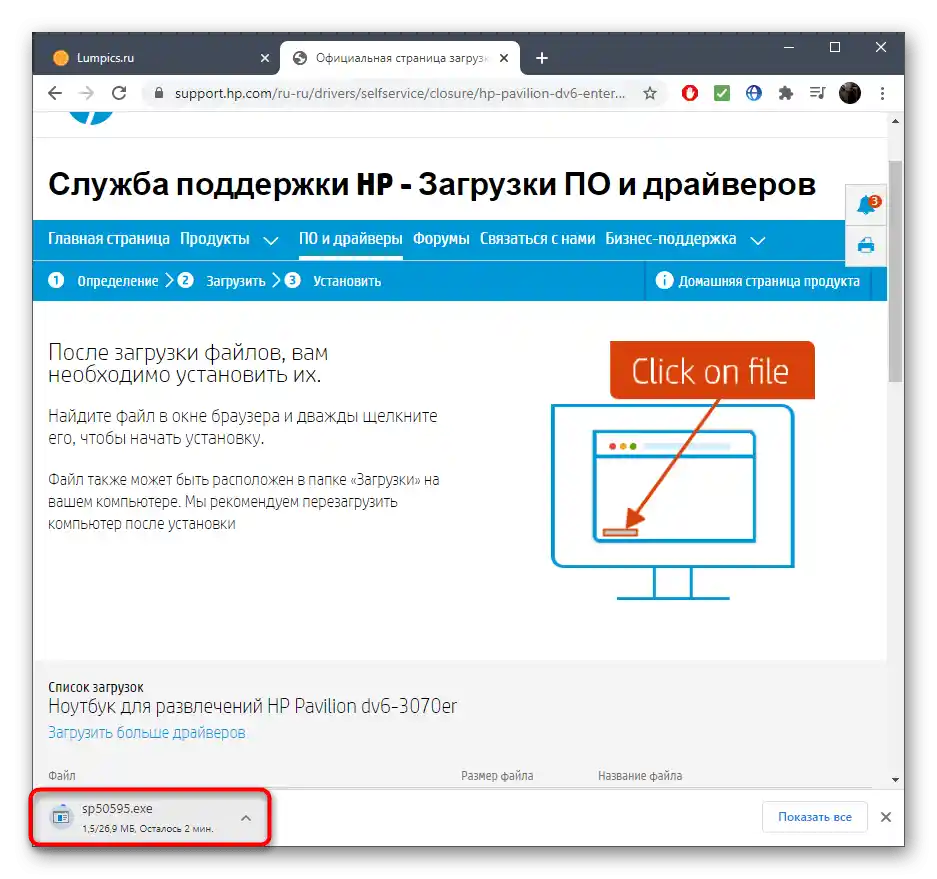
Istnieją alternatywne opcje pobrania sterownika dźwięku, które polegają na wykorzystaniu wbudowanych w system narzędzi lub wyszukiwaniu po ID sprzętu, ale w Twoim przypadku nie przyniosą one oczekiwanego rezultatu, nawet jeśli po instalacji oprogramowania z oficjalnej strony zakładka "Ulepszenia" nadal się nie pojawiła. Jako bardziej odpowiednie opcje, które mogą okazać się przydatne, proponujemy następujące metody.
Metoda 4: Pobieranie kodeków Realtek
Głównym dystrybutorem wbudowanych kart dźwiękowych jest firma Realtek, która produkuje również oprogramowanie dla tego sprzętu, umożliwiając korzystanie z własnego interfejsu graficznego lub "Panelu sterowania dźwiękiem" do wyboru odpowiednich ustawień. Te kodeki czasami nie mają nic wspólnego z zainstalowanym oficjalnym sterownikiem, dlatego zaleca się ich pobranie osobno. Wszystko o wykonaniu tej operacji dowiesz się z artykułu pod linkiem poniżej.
Więcej: Pobieranie sterowników Realtek
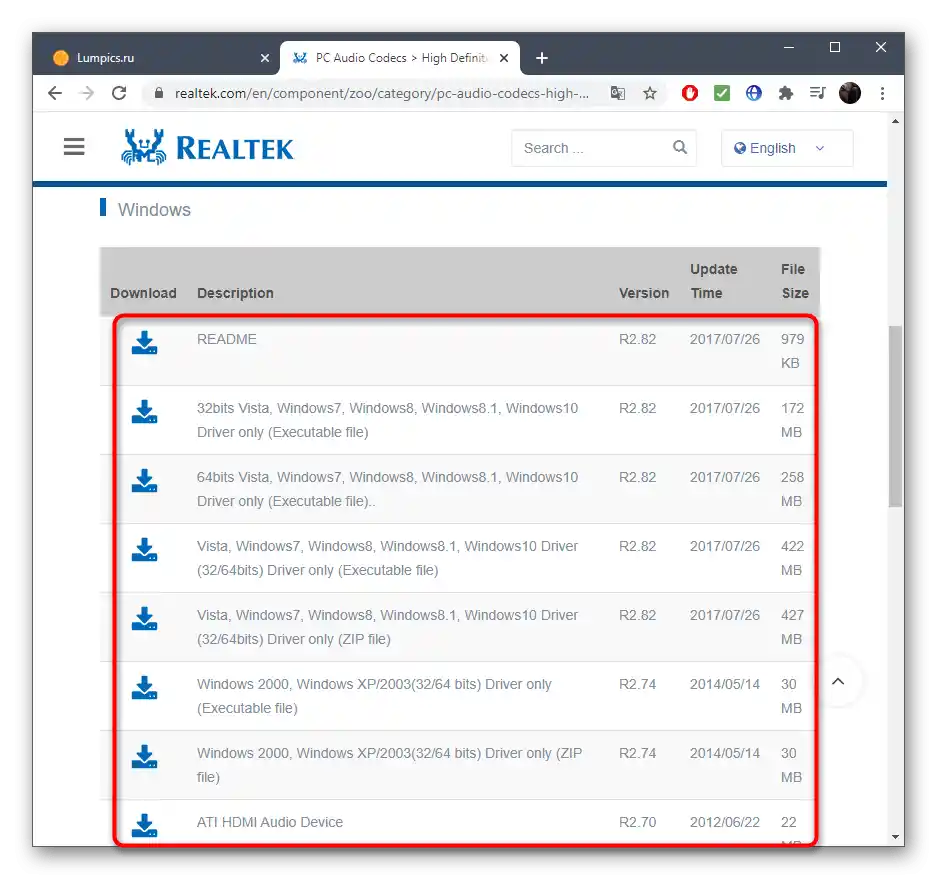
Metoda 5: Użycie oprogramowania firm trzecich
W przypadku problemów ze sterownikami w niektórych przypadkach pomocne jest korzystanie z programów od niezależnych deweloperów, których funkcjonalność koncentruje się na wyszukiwaniu i instalacji zgodnych plików. Algorytmy działania takiego oprogramowania czasami instalują na komputerze zupełnie inną wersję sterownika, niż ta, którą oferują do pobrania deweloperzy z oficjalnej strony, co czasami staje się kluczem do rozwiązania omawianego problemu.Jeśli żaden z powyższych metod nie przyniósł oczekiwanych rezultatów, pobierz jeden z odpowiednich programów, wykonaj skanowanie i zainstaluj znalezione sterowniki.
Szczegóły: Programy do instalacji sterowników
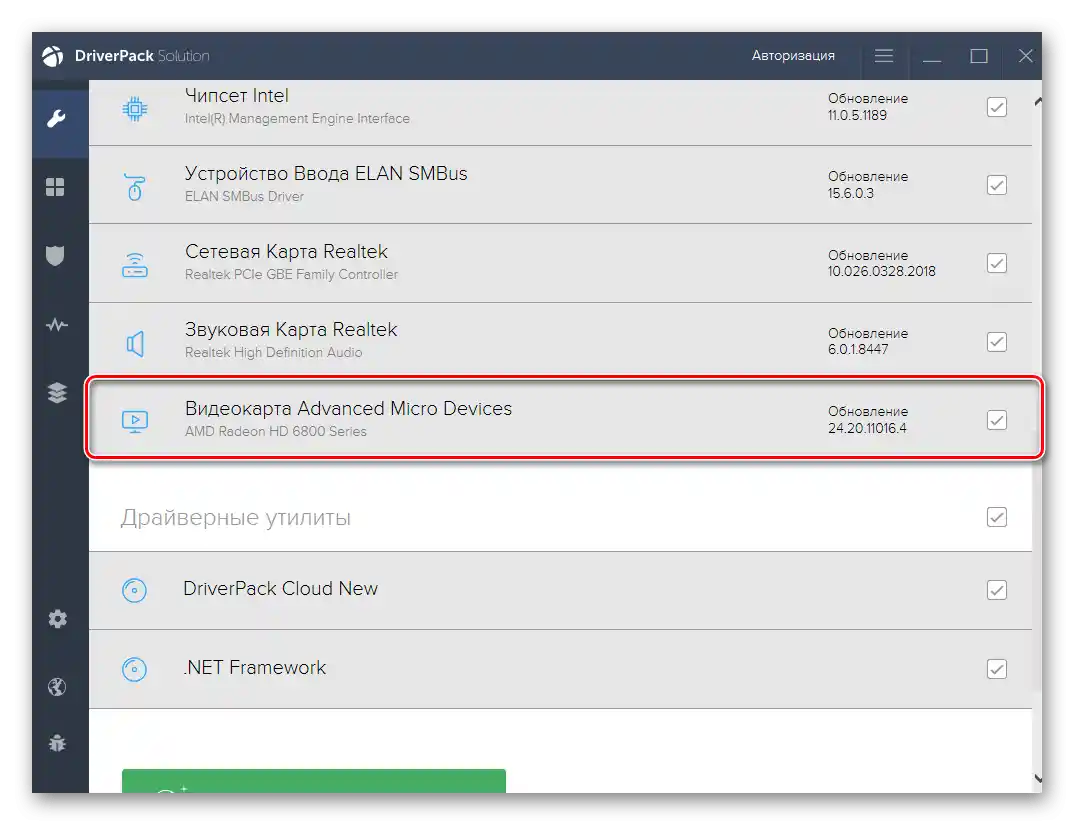
Sposób 6: Przywracanie Windows
Przywrócenie systemu operacyjnego do stanu początkowego to ostatnia metoda, która może rozwiązać problem z brakiem rozważanej zakładki, jeśli wcześniej istniała, ale z jakiegoś powodu zniknęła. Niestety, poza instalacją sterowników, żadne inne środki nie są w stanie jej przywrócić, dlatego będziesz musiał przywrócić Windows, a następnie ponownie zainstalować sterownik dźwięku i sprawdzić, czy zakładka "Ulepszenia" w właściwościach mikrofonu wróciła.
Szczegóły: Przywracamy system Windows 10 do stanu początkowego
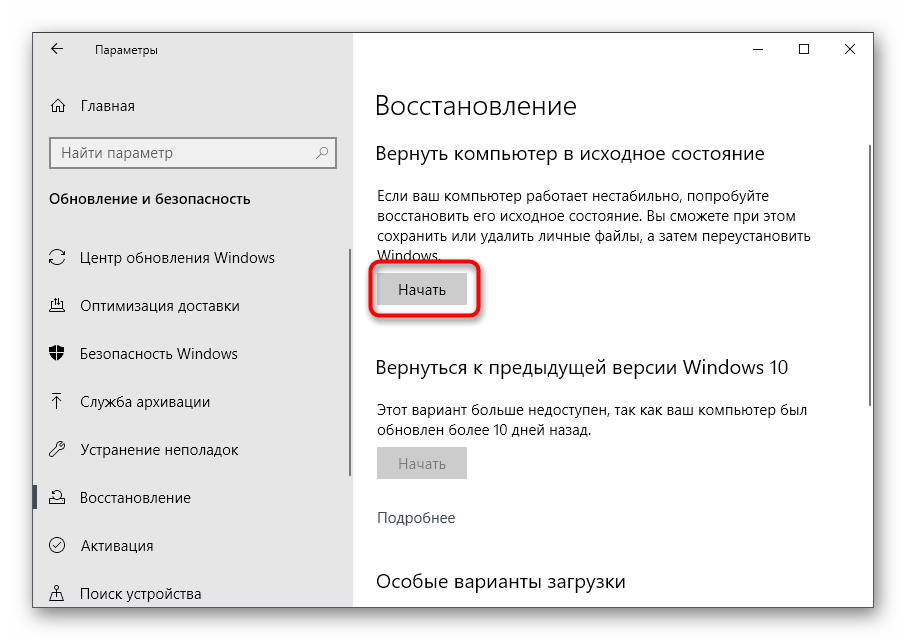
Na zakończenie wspomnijmy o właścicielach bardzo starych komputerów. Jeśli po wykonaniu wszystkich metod zakładka "Ulepszenia" nadal się nie pojawiła i wcześniej jej również nie było, oznacza to, że sterownik po prostu nie obsługuje takich funkcji i powinieneś zaktualizować swój komputer, jeśli chcesz zarządzać urządzeniem nagrywającym za pomocą podobnych technologii.